So fügen Sie eine Zeile in Excel 2013 ein
Eine der nützlichsten Funktionen von Microsoft Excel 2013 ist die einfache Bearbeitung und Sortierung von Daten. Dies ist hauptsächlich auf die gitterartige Struktur des Arbeitsblatts zurückzuführen, das aus Spalten besteht, die vertikal über das Blatt verlaufen, und Zeilen, die horizontal verlaufen.
Diese Struktur erleichtert auch das Hinzufügen neuer Zeilen oder Spalten, wenn Sie feststellen, dass Sie weitere Daten an einem Ort innerhalb Ihrer derzeit vorhandenen Daten hinzufügen müssen. Lesen Sie daher unsere Anleitung unten, um herauszufinden, wie Sie mit nur wenigen Schritten eine Zeile in Ihr Excel 2013-Arbeitsblatt einfügen können.
Hinzufügen einer neuen Zeile zwischen vorhandenen Zeilen in Excel 2013
Das folgende Tutorial zeigt Ihnen, wie Sie eine neue Zeile genau an der Stelle Ihres Arbeitsblatts einfügen, an der diese Zeile angezeigt werden soll. Alle Zeilen unterhalb der eingefügten Zeile werden einfach nach unten verschoben, und alle Formeln, die auf eine Zelle in diesen verschobenen Zeilen verweisen, werden automatisch an der neuen Zellenposition aktualisiert.
Schritt 1: Öffnen Sie Ihr Arbeitsblatt in Excel 2013.
Schritt 2: Klicken Sie auf die Zeile unten, in der Ihre neue Zeile hinzugefügt werden soll. Zum Beispiel möchte ich eine Zeile zwischen der aktuellen Zeile 4 und Zeile 5 hinzufügen, also wähle ich Zeile 5 aus.

Schritt 3: Klicken Sie oben im Fenster auf die Registerkarte Home .
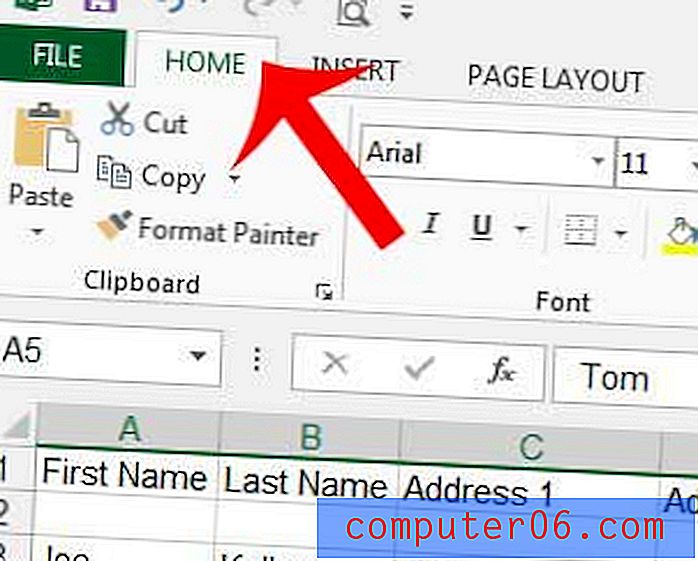
Schritt 4: Klicken Sie auf den Pfeil unter Einfügen im Abschnitt Zellen des Navigationsbands und dann auf Blattzeilen einfügen .
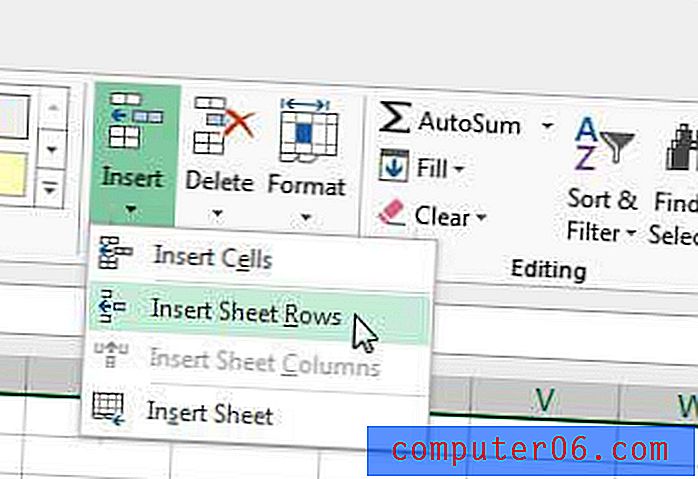
Sie sollten jetzt eine leere Zeile über der Zeile haben, die Sie in Schritt 2 ausgewählt haben, wie in der Abbildung unten.
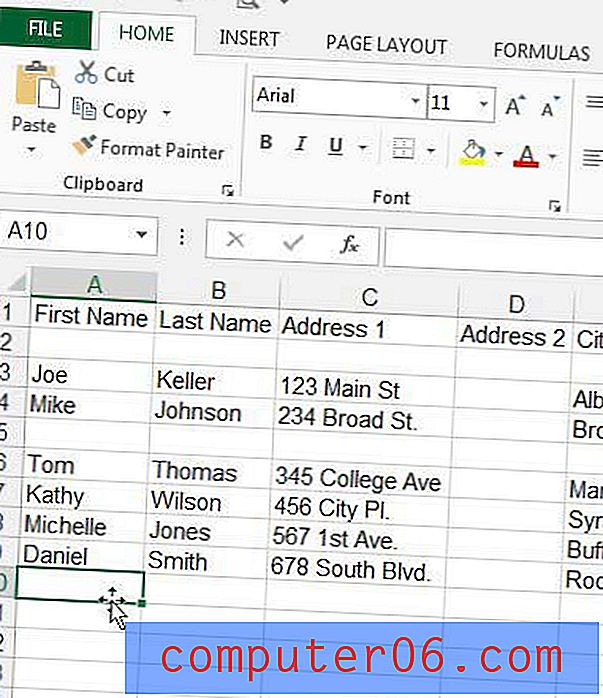
Sie können auch eine neue Zeile einfügen, indem Sie mit der rechten Maustaste auf die Zeilennummer klicken und dann im Kontextmenü auf die Option Einfügen klicken.
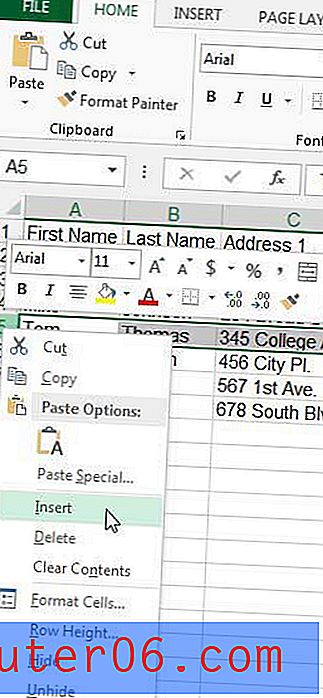
Haben Sie eine Zeile in Ihrer Tabelle, die Sie nicht mehr benötigen, oder haben Sie die neue Zeile an der falschen Stelle eingefügt? Erfahren Sie, wie Sie eine Zeile in Excel 2013 löschen, wenn Sie Daten haben, die Sie entfernen möchten.



